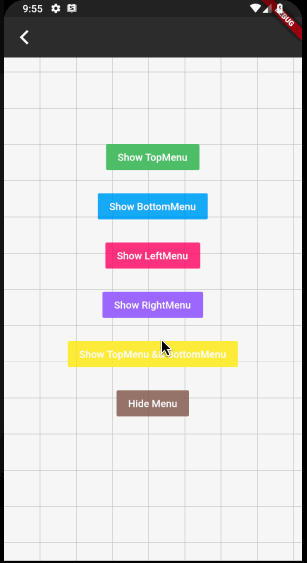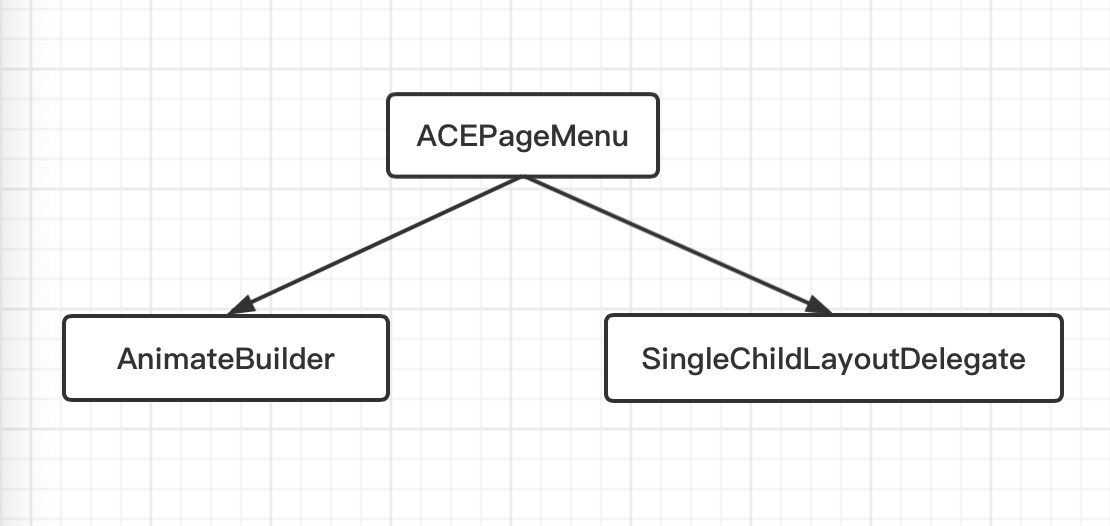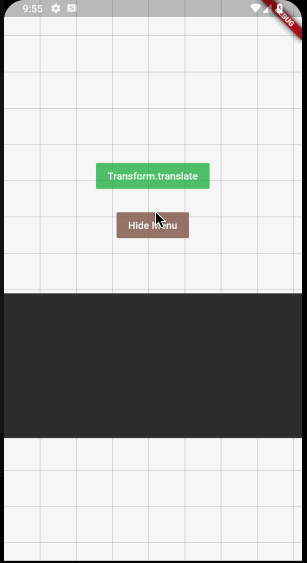小菜尝试做一个类似 **BottomSheet** 的滑动 **Menu**,不局限于底部,可以从屏幕四周滑出;因涉及内容较多,小菜计划拆分开来总结和完善,先介绍大体结构,之后再详细学习;
小菜自定义的 **ACEPageMenu** 滑动菜单在绘制及动画主要涉及两方面,小菜简单介绍;
AnimatedBuilder
小菜需要 **Menu** 从屏幕四周滑动出来,此时一定需要 **Animation** 动画,而对于动画,小菜尝试用 **AnimatedBuilder** 来处理,虽然需要设置 **AnimatedController** 等,但对于动画的处理相对灵活;
1. AnimationController
首先需要设置一个 **Animation** 控制器,在指定的 **Duration** 时长内,屏幕绘制过程中,会线性的生成 **0.0-1.0** 的数值用来控制动画的开始与结束以及设置动画的监听;通过 **vsync** 防止在屏幕外的 **Animation** 消耗不必要资源;
使用 **AnimationController** 时需要注意在 **initState()** 生命周期中进行初始化和在 **dispose()** 结束生命周期时进行销毁;同时可以通过 **addStatusListener()** 对动画过程进行监听;
a. **AnimationStatus.forward** 为动画开始时的回调监听,与 **AnimationController.forward()** 对应;
b. **AnimationStatus.completed** 为动画执行结束时的回调监听;
c. **AnimationStatus.reverse** 为动画反向执行时的回调监听,与 **AnimationController.reverse()** 对应;
d. **AnimationStatus.dismissed** 为动画反向执行结束时的回调监听;
@override
void initState() {
super.initState();
_controller = AnimationController(
duration: const Duration(milliseconds: 600), vsync: this);
_controller.addStatusListener((status) {
switch(status){
case AnimationStatus.dismissed:
print("Current status is dismissed !");
break;
case AnimationStatus.forward:
print("Current status is forward !");
break;
case AnimationStatus.reverse:
print("Current status is reverse !");
break;
case AnimationStatus.completed:
print("Current status is completed !");
break;
}
});
}
@override
void dispose() {
_controller.dispose();
super.dispose();
}
2. AnimatedBuilder
**AnimationController** 之后需要设置具体 **Menu Widget** 所在的 **AnimatedBuilder** 动画构造器;在其中设置平移动画,并与 **AnimationController** 控制器进行关联;具体的动画相关的会在之后的博客中继续详细学习;
return AnimatedBuilder(
animation: _controller,
child: Container(
color: Color(0xF3242424),
height: 200.0,
width: ScreenUtils.getScreenWidth()),
builder: (BuildContext context, Widget child) {
return Transform.translate(offset: Offset(0, _controller.value * 50), child: child);
});
SingleChildLayoutDelegate
动画的处理基本搞定,重要的是如何让 **Widget** 从屏幕四周外部开始平移,此时小菜尝试用 **SingleChildLayoutDelegate** 来处理;
**SingleChildLayoutDelegate** 是用于计算带有单个子对象的渲染对象的布局的委托,其本身是一个抽象类,需要自己实现对应的 **Delegate** 委托;小菜自定义一个 **ACEMenuDelegate**,主要实现两个方法,分别为:确定要应用于子项的约束的 **getConstraintsForChild()** 和确定子项位置的 **getPositionForChild()**;
当提供对应的实例时,应调用 **shouldRelayout()**,判断实例是否实际代表其他信息;具体的应用小菜会在之后的博客中进一步学习;
class ACEMenuDelegate extends SingleChildLayoutDelegate {
final MenuType _menuType;
final double _controllerValue;
ACEMenuDelegate(this._menuType, this._controllerValue);
@override
BoxConstraints getConstraintsForChild(BoxConstraints constraints) {
return BoxConstraints(
minWidth: (_menuType == MenuType.MENU_LEFT ||
_menuType == MenuType.MENU_RIGHT)
? 0
: constraints.maxWidth,
maxWidth: (_menuType == MenuType.MENU_LEFT ||
_menuType == MenuType.MENU_RIGHT)
? ScreenUtils.getScreenWidth() * 0.75
: constraints.maxWidth,
minHeight: 0.0,
maxHeight: (_menuType == MenuType.MENU_LEFT ||
_menuType == MenuType.MENU_RIGHT)
? constraints.maxHeight
: constraints.maxHeight * 0.45);
}
@override
Offset getPositionForChild(Size size, Size childSize) {
double _offsetX = Offset.zero.dx, _offsetY = Offset.zero.dy;
switch (_menuType) {
case MenuType.MENU_TOP:
_offsetY = -childSize.height * (1 - _controllerValue);
break;
case MenuType.MENU_BOTTOM:
_offsetY = size.height - childSize.height * _controllerValue;
break;
case MenuType.MENU_LEFT:
_offsetX = -childSize.width * (1 - _controllerValue);
break;
case MenuType.MENU_RIGHT:
_offsetX = size.width - childSize.width * _controllerValue;
break;
}
return Offset(_offsetX, _offsetY);
}
@override
bool shouldRelayout(ACEMenuDelegate oldDelegate) {
return _controllerValue != oldDelegate._controllerValue;
}
}
[**ACEPageMenu 源码**]github.com/ACE-YANGCE/FlutterApp/blob/master/lib/page/ace_page_menu_page.dart
小菜今天只是大概介绍一下功能实现,对于细节部分以及手势操作正在进一步完善,对于动画和委托的学习会在之后进一步学习;如有错误,请多多指导!
> 来源: 阿策小和尚
点击查看更多内容
3人点赞
评论
共同学习,写下你的评论
评论加载中...
作者其他优质文章
正在加载中
感谢您的支持,我会继续努力的~
扫码打赏,你说多少就多少
赞赏金额会直接到老师账户
支付方式
打开微信扫一扫,即可进行扫码打赏哦